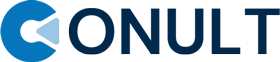pr视频素材如何抠图
在影视制作与短视频创作中,视频抠图是替换背景、合成特效的核心技术。Adobe Premiere Pro(PR)作为主流剪辑软件,提供了多种抠图工具,可应对不同场景需求。本文将系统梳理PR视频抠图的四大方法,结合实操技巧与注意事项,帮助创作者高效完成抠图任务。
一、键控工具:快速去除纯色背景
键控(Keying)是PR中最常用的抠图方式,通过识别并去除特定颜色实现背景分离。
1. 颜色键(Color Key)
适用于背景颜色单一且与主体差异明显的素材。操作步骤如下:
- 在“效果”面板搜索“颜色键”,拖至时间轴素材;
- 点击“效果控件”中的吸管工具,吸取背景色;
- 调整“颜色容差”控制去除范围,“边缘细化”优化边缘,“羽化边缘”柔化过渡。
案例:拍摄绿幕素材时,使用颜色键可快速去除绿色背景,但需注意避免主体含绿色元素(如植物、服装)。
2. 超级键(Ultra Key)
针对复杂背景的进阶工具,支持多通道颜色识别。操作要点:
- 添加“超级键”效果后,用吸管吸取背景主色;
- 调整“遮罩生成”中的“基值”控制透明度,“对比度”增强边缘清晰度;
- 在“遮罩清除”中修复残留背景。
优势:相比颜色键,超级键对阴影、反光的处理更精细,适合非纯色背景抠图。
二、钢笔工具:手动绘制精确路径
当主体与背景颜色相近或边缘复杂时,钢笔工具可实现像素级抠图。
操作流程
1. 在“效果控件”中选择“不透明度”下的钢笔工具;
2. 沿主体边缘绘制闭合路径,按住Ctrl键调整锚点;
3. 添加关键帧实现动态跟踪(如人物移动时);
4. 调整“羽化”值使边缘自然过渡。
适用场景:抠取不规则物体(如毛发、透明玻璃)、动态镜头中的主体。
三、蒙版与遮罩:灵活控制显示区域
蒙版(Mask)通过定义显示区域实现局部抠图,遮罩(Matte)则利用其他轨道素材作为透明度依据。
1. 基础蒙版
- 创建椭圆形/矩形蒙版:快速框选主体;
- 钢笔蒙版:手动绘制复杂形状;
- 调整蒙版路径、羽化值,实现渐变透明效果。
技巧:结合“蒙版跟踪”功能,自动分析主体运动轨迹,减少手动调整工作量。
2. 轨道遮罩键
将上层轨道素材作为下层素材的遮罩。例如:
- 将文字图层置于视频上方,应用“轨道遮罩键”;
- 选择遮罩类型为“亮度”或“Alpha通道”,实现文字镂空效果。
四、插件扩展:AI智能抠图新选择
PR支持第三方插件(如Goodbye Green Screen、Mocha Pro),通过AI算法自动识别主体,大幅提升抠图效率。
操作示例(Goodbye插件)
1. 安装插件后,在“效果”面板搜索并添加至素材;
2. 选择抠图模式(如“人物”“物体”);
3. 调整边缘细节参数,一键生成透明背景。
优势:无需手动调整,适合批量处理或非专业用户。
五、实操注意事项
1. 素材预处理:拍摄时使用均匀光照,避免阴影干扰;主体与背景颜色/亮度差异越大,抠图效果越好。
2. 动态镜头处理:对移动主体,需逐帧调整蒙版或使用运动跟踪功能。
3. 边缘优化:通过“调整边缘”工具微调发丝、透明物体等细节。
4. 背景融合:替换背景后,用“Lumetri颜色”调整前景色温、饱和度,使其与新背景协调。
六、常见问题解决方案
- 绿幕残留:增加“遮罩清除”中的“中间值”参数,或手动用蒙版修复。
- 运动模糊:在“效果控件”中添加“方向模糊”,模拟真实运动轨迹。
- 输出透明视频:导出时选择“QuickTime”格式,编码选“PNG”或“Animation”,勾选“Alpha通道”。
PR视频抠图需结合素材特点选择工具:纯色背景优先用键控,复杂边缘用钢笔工具,动态镜头需跟踪优化,AI插件可提升效率。掌握这些方法后,创作者可轻松实现从简单背景替换到高级特效合成的全流程操作。